|
Описание команд
программного меню.

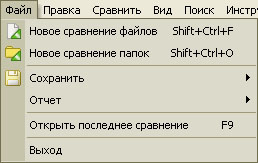 Меню
Файл Меню
Файл
Выберите команду "Новое
сравнение файлов" или "Новое
сравнение папок" в меню Файл для
того, чтобы открыть окна нового
сравнения. Затем Вы должны определить
файлы (или папки), которые хотите
сравнить, кликнув на кнопку "...". Прочитайте
подробнее о сравнении.
Команда "Сохранить"
позволяет сохранить изменения,
которые Вы сделали в файлах, открытых
как в правом окне, так и в левом.
Настройки подменю "Отчет"
помогают создавать отчеты различных
типов для демонстрации результатов
сравнения файлов и папок. Прочитайте
подробнее об отчетах.
"Открыть последнее
сравнение". Эта команда заново
открывает и сравнивает недавно
сравниваемые файлы.
Выход. Выберите эту команду
для выхода из Compare Suite.
Меню Правка
Функции "Отмена" и "Повтор"
позволяют отменить и повторить ранее
сделанные в процессе синхронизации
изменения. Прочитайте
подробнее о Синхронизации.
Команды "Вырезать", "Копировать", "Вставить", "Выбрать
все" позволяют сделать общее
редактирование файла, который Вы
сравниваете в данный момент. "Перейти
на строку" - навигационная команда. 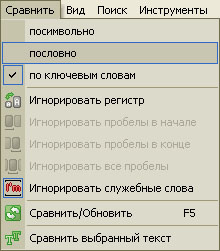 Сравнить Сравнить
В
меню Сравнить Вы найдете все общие
настройки и функции сравнения. Первый
сегмент - это сегмент типов сравнения.
Вы можете выбрать необходимый тип
сравнения: посимвольно, пословно или
по ключевым словам. Прочитайте
подробнее о типах
и методах сравнения. Следующий
сегмент - это настройки сравнения
текста.. Прочитайте подробнее о настройках
сравнения текста для посимвольного
или словного сравнения. Последняя
настройка - "Игнорировать служебные
слова", необходима при сравнении
по ключевым словам. Она показывает,
следует ли Compare Suite игнорировать часто
используемые слова, такие как "что",
"мы", "я". Команда
"Сравнить/Обновить" запускает
сравнение. "Сравнить
выбранное". Когда сравнивается
какой-нибудь большой документ, может
встать задача, сравнить только его
маленький фрагмент. Поэтому Вы можете
выделить текст в левом окне, затем
выделить текст в правом окне и
кликнуть на Сравнить выбрнанное.  Вид Вид
Подменю Инструменты и Панель
статуса - в них можно сделать невидимыми те
настройки, которыми вы не пользуетесь. Вы
так же можете спрятать или отобразить
окно Ключевых слов, это может быть
полезным, когда Вы сравниваете
два документа по ключевым словам. Поиск
Функции поиска для сравненных
файлов - команды "Искать",
"Искать дальше", "Заменить" Инструменты
Это меню содержит команду "Опции",
которая открывает настройки
Compare Suite
Окно
Используйте это меню, чтобы
изменить вид окон и переключаться
между открытыми сравнительными
окнами. Помощь
Меню Помощь содержит
необходимую справочную информацию.
Выбор команды Помощь открывает окно диалог
о Compare Suite.
|